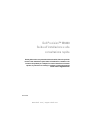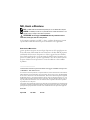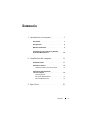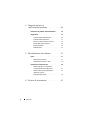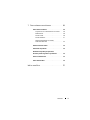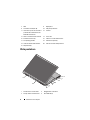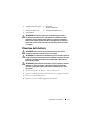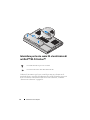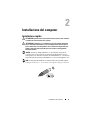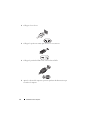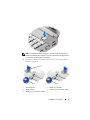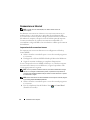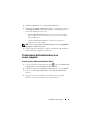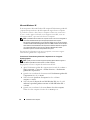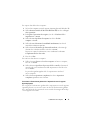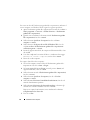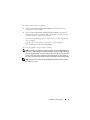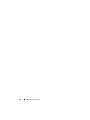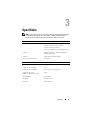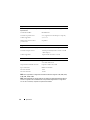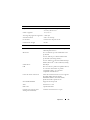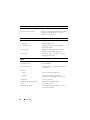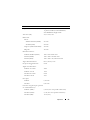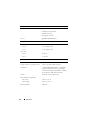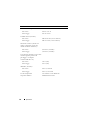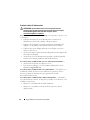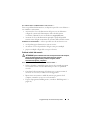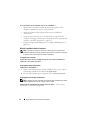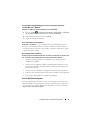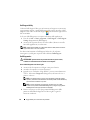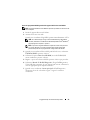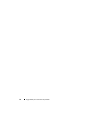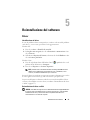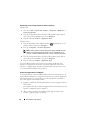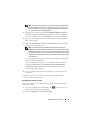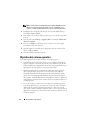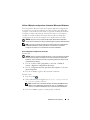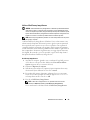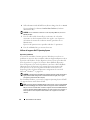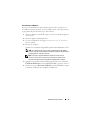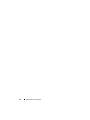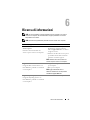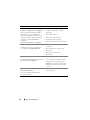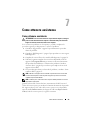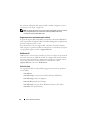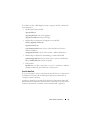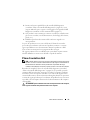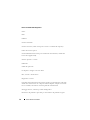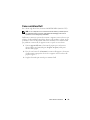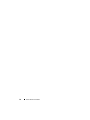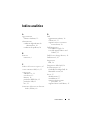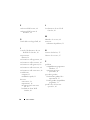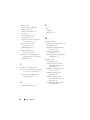www.dell.com | support.dell.com
Dell Precision™ M6400
Guida all’installazione e alla
consultazione rapida
Questa guida fornisce una panoramica delle funzionalità, illustra le specifiche
tecniche e offre informazioni rapide relative all’installazione, al software e alla
risoluzione dei problemi per il computer. Per ulteriori informazioni sul sistema
operativo, le periferiche e le tecnologie, consultare la
Guida alla tecnologia
Dell all’indirizzo
support.dell.com.
Modello PP08X

N.B., Avvisi e Attenzione
N.B.: una N.B. evidenzia informazioni importanti per un uso ottimale del computer.
AVVISO: un AVVISO può indicare un potenziale danno a livello di hardware o una
perdita di dati e consiglia come evitare il problema.
ATTENZIONE: un messaggio di ATTENZIONE indica un potenziale rischio di
danni, anche gravi, alle cose e alle persone.
Se il computer acquistato è un Dell™ n Series, qualsiasi riferimento ai sistemi
operativi Microsoft
®
Windows
®
in questo documento non è applicabile.
Nota relativa a Macrovision
Questo prodotto incorpora una tecnologia di protezione del copyright protetta
da rivendicazioni di determinati brevetti statunitensi e da altri diritti di proprietà
intellettuale di Macrovision Corporation e di altri soggetti detentori di diritti.
L’uso di tale tecnologia deve essere autorizzato da Macrovision Corporation ed è
previsto in ambito privato e per altri scopi limitati, salvo diversa autorizzazione
da parte di Macrovision Corporation. È vietato decodificare o disassemblare
il prodotto.
____________________
Le informazioni contenute nel presente documento sono soggette a modifiche senza preavviso.
© 2008 Dell Inc. Tutti i diritti riservati.
È severamente vietata la riproduzione, con qualsiasi strumento, senza l’autorizzazione scritta di Dell Inc.
Marchi utilizzati in questo documento: Dell, il logo DELL, Dell Precision, il logo YOURS IS HERE,
Wi-Fi Catcher e DellConnect sono marchi di Dell Inc.; Bluetooth è un marchio registrato di proprietà
di Bluetooth SIG, Inc e viene utilizzato da Dell su licenza; Intel è un marchio registrato e Core è un
marchio di Intel Corporation negli Stati Uniti e in altri paesi; Microsoft, Windows, Windows Vista e il
logo del pulsante Start di Windows Vista sono marchi o marchi registrati di Microsoft Corporation
negli Stati Unti e/o in altri paesi.
Altri marchi e nomi commerciali possono essere utilizzati in questo documento sia in riferimento alle
aziende che rivendicano la proprietà di tali marchi e nomi che ai prodotti stessi. Dell Inc. nega qualsiasi
partecipazione di proprietà relativa a marchi e nomi commerciali diversi da quelli di sua proprietà.
Modello PP08X
Agosto 2008 N/P J414G Rev. A01

Sommario 3
Sommario
1 Informazioni sul computer. . . . . . . . . . . . . 7
Vista frontale. . . . . . . . . . . . . . . . . . . . . . . . 7
Vista posteriore
. . . . . . . . . . . . . . . . . . . . . . 8
Rimozione della batteria
. . . . . . . . . . . . . . . . . 9
Interruttore per la rete senza fili e localizzatore
di reti Dell™ Wi-Fi Catcher™
. . . . . . . . . . . . . . 10
2 Installazione del computer . . . . . . . . . . . 11
Installazione rapida . . . . . . . . . . . . . . . . . . . 11
Connessione a Internet
. . . . . . . . . . . . . . . . . 14
Impostazione della connessione Internet
. . . . . 14
Trasferimento delle informazioni
a un nuovo computer
. . . . . . . . . . . . . . . . . . 15
Sistema operativo
Microsoft
®
Windows Vista
®
. . . . . . . . . . . . 15
Microsoft Windows
®
XP . . . . . . . . . . . . . . 16
3 Specifiche . . . . . . . . . . . . . . . . . . . . . . . . 21

4 Sommario
4 Suggerimenti per la
risoluzione dei problemi
. . . . . . . . . . . . . 29
Risoluzione dei problemi relativi all’hardware . . . . . 29
Suggerimenti
. . . . . . . . . . . . . . . . . . . . . . . 29
Problemi relativi all’alimentazione
. . . . . . . . . 30
Problemi relativi alla memoria
. . . . . . . . . . . 31
Blocchi e problemi relativi al software
. . . . . . . 32
Servizio Dell Technical Update
. . . . . . . . . . . 33
Dell Support Utility
. . . . . . . . . . . . . . . . . 34
Dell Diagnostics
. . . . . . . . . . . . . . . . . . 34
5 Reinstallazione del software . . . . . . . . . 37
Driver . . . . . . . . . . . . . . . . . . . . . . . . . . . 37
Identificazione dei driver
. . . . . . . . . . . . . . 37
Reinstallazione di driver e utilità
. . . . . . . . . . 37
Ripristino del sistema operativo
. . . . . . . . . . . . . 40
Utilizzo di Ripristino configurazione
di sistema di Microsoft
®
Windows
®
. . . . . . . . 41
Utilizzo di Dell Factory Image Restore
. . . . . . . 43
Utilizzo del supporto
Dell™ Operating System
. . . . . . . . . . . . . . 44
6 Ricerca di informazioni . . . . . . . . . . . . . 47

Sommario 5
7 Come ottenere assistenza . . . . . . . . . . . . 49
Come ottenere assistenza . . . . . . . . . . . . . . . . 49
Supporto tecnico e assistenza tecnica clienti
. . . 50
DellConnect™
. . . . . . . . . . . . . . . . . . . 50
Servizi in linea
. . . . . . . . . . . . . . . . . . . 50
Servizio AutoTech
. . . . . . . . . . . . . . . . . 51
Sistema automatizzato di controllo
dello stato dell’ordine
. . . . . . . . . . . . . . . 52
Problemi relativi all’ordine
. . . . . . . . . . . . . . . 52
Informazioni sul prodotto
. . . . . . . . . . . . . . . . 52
Restituzione di prodotti per riparazione
durante il periodo di garanzia o per rimborso
. . . . . 52
Prima di contattare Dell
. . . . . . . . . . . . . . . . . 53
Come contattare Dell
. . . . . . . . . . . . . . . . . . 55
Indice analitico . . . . . . . . . . . . . . . . . . . . . . . 57

6 Sommario

Informazioni sul computer 7
Informazioni sul computer
Vista frontale
1 Fotocamera (opzionale)
e
microfono (2)
2 Dispositivo di chiusura
dello
schermo (2)
3 Schermo 4 Lettore di impronte digitali/FIPS
5 Pulsante di accensione 6 Connettore USB 2.0 ed eSATA
2
3
21
6
1
7
8
10
13
15
18
20
4
9
11
16
17
14
19
12
5

8 Informazioni sul computer
Vista posteriore
7 VGA 8 DisplayPort
9 Connettore di rete (RJ-45) 10 Slot per ExpressCard
11 Interruttore per la rete senza fili e
pulsante del localizzatore di reti
Dell™ Wi-Fi Catcher™
12 Tastiera
13 Lettore di schede smart senza fili 14 Track stick
15 Pulsanti track stick (3) 16 Chiusura a scatto dello schermo
17 Touchpad/jog shuttle 18 Pulsanti touchpad (3)
19 Indicatori di stato della tastiera 20 Indicatori di stato della periferica
21 Altoparlanti (2)
1 Slot PC Card e scheda smart 2 Alloggiamento unità ottica
3 Slot per lettore di schede 8 in 1 4 Porte USB 2.0 (2)
1
3
7
6
8
2
4
5
9

Informazioni sul computer 9
ATTENZIONE:
non ostruire le prese d’aria, non introdurvi oggetti ed evitare
l’accumulo di polvere. Non tenere il computer Dell™ in un ambiente con ridotta
ventilazione, come una valigetta chiusa, quando è in esecuzione, La limitazione
del
flusso d’aria potrebbe provocare incendi o il danneggiamento del computer Il
rumore della ventola è normale e
non indica alcun problema relativo alla ventola
o
al computer.
Rimozione della batteria
ATTENZIONE: prima di iniziare le procedure descritte in questa sezione,
consultare le istruzioni di sicurezza fornite con il computer.
ATTENZIONE: l’uso di batterie incompatibili può provocare incendi o esplosioni.
Sostituire la batteria esclusivamente con una compatibile acquistata presso Dell.
La batteria è progettata per funzionare con il computer Dell™. Non usare una
batteria di altri computer.
ATTENZIONE:
prima di effettuare tali procedure, spegnere il computer, scollegare
l’adattatore c.a. dalla presa elettrica e dal computer, scollegare il modem dal
connettore a parete e dal computer, quindi rimuovere eventuali altri cavi esterni
dal
computer.
1
Azionare il dispositivo di chiusura e sblocco della batteria.
2
Sganciare la batteria dal notebook facendo leva con un oggetto in plastica.
3
Sollevare un angolo della batteria.
4
Rimuovere la batteria dall’alloggiamento della batteria.
5 Connettori audio e microfono 6 Porta 1394
(6
piedini, alimentata)
7 Slot per cavo di sicurezza 8 Connettore dell’adattatore c.a.
9 Prese d’aria (2)

10 Informazioni sul computer
Interruttore per la rete senza fili e localizzatore di
reti Dell™ Wi-Fi Catcher™
Utilizzare l’interruttore per la rete senza fili per attivare o disattivare le
periferiche di rete senza fili e il localizzatore di reti Wi-Fi Catcher per trovare
le reti. Per ulteriori informazioni sulla connessione a Internet, consultare
“Connessione a Internet” a pagina 14.
Icona dell’interruttore per la rete senza fili
Icona del localizzatore di reti Dell Wi-Fi Catcher

Installazione del computer 11
Installazione del computer
Installazione rapida
ATTENZIONE:
prima di iniziare le procedure descritte in questa sezione, consultare
le istruzioni di sicurezza fornite con il computer.
ATTENZIONE:
l’adattatore c.a. è compatibile con le prese elettriche di qualsiasi
paese. I connettori di alimentazione e le prese multiple variano invece da paese a
paese. L’utilizzo di un cavo incompatibile o non correttamente collegato alla presa
multipla o alla presa elettrica potrebbe provocare incendi o il danneggiamento
dell’apparecchiatura.
AVVISO: quando si scollega l’adattatore c.a. dal computer, fare presa sul
connettore (non sul cavo) e tirare con decisione ma delicatamente, per non
danneggiare il cavo. Quando si avvolge il cavo dell’adattatore c.a., accertarsi di
seguire l’angolo del connettore sull’adattatore c.a. per non danneggiare il cavo.
N.B.:
alcune periferiche potrebbero non essere incluse se non sono state ordinate.
1
Collegare l’adattatore c.a. al connettore sul computer e alla presa elettrica.

12 Installazione del computer
2 Collegare il cavo di rete.
3 Collegare le periferiche USB, quali un mouse o una tastiera.
4
Collegare le periferiche IEEE 1394, come un lettore DVD.
5
Aprire lo schermo del computer e premere il pulsante di alimentazione per
accendere il computer.

Installazione del computer 13
N.B.:
è consigliabile accendere e spegnere il computer almeno una volta prima di
installare eventuali schede o collegare il computer a una periferica di alloggiamento
o
a una periferica esterna, quale una stampante.
6
Connettersi a Internet. Per ulteriori informazioni, vedere “Connessione a
Internet” a pagina 14.
1 Servizio Internet 2 Modem via cavo o DSL
3 Router senza fili 4 Notebook con connessione cablata
5 Notebook con connessione wireless
1
2
3
1
2
3
4
5

14 Installazione del computer
Connessione a Internet
N.B.:
i provider di servizi Internet (ISP) e le relative offerte variano da
paese
a paese.
Per effettuare una connessione a Internet, è necessaria una connessione via
modem o di rete e un account presso un provider di servizi Internet (ISP).
Se si utilizza una connessione remota
, collegare una linea telefonica al connettore
del modem sul computer e alla presa a muro del telefono prima di impostare
la connessione Internet.
Se si utilizza una connessione modem DSL o via
cavo/satellitare
, rivolgersi all’ISP o al servizio telefonico cellulare per le istruzioni
di installazione.
Impostazione della connessione Internet
Per impostare una connessione Internet con un collegamento sul desktop
fornito dall’ISP:
1 Salvare e chiudere eventuali file aperti e uscire da eventuali programmi
in esecuzione.
2
Fare doppio clic sull’icona dell’ISP
sul desktop di Microsoft
®
Windows
®
.
3
Seguire le istruzioni visualizzate per completare l’impostazione.
Se non si dispone di un’icona dell’ISP sul desktop o se si desidera impostare
una connessione Internet con un ISP diverso, eseguire la procedura nella
sezione appropriata tra le seguenti.
N.B.:
se non è possibile connettersi a Internet, consultare la Guida alla tecnologia
Dell. Se ci si è collegati correttamente in passato, è possibile che sia presente un
guasto da parte dell’ISP. Contattare l’ISP per verificare lo stato del servizio o ripetere
la connessione in seguito.
N.B.:
tenere sotto mano le informazioni dell’ISP. Se non si dispone di un ISP, eseguire
la procedura guidata
Connessione a Internet
.
1 Salvare e chiudere eventuali file aperti e uscire da eventuali programmi
in esecuzione.
2 Fare clic sul pulsante Start di Windows Vista → Control Panel
(Pannello di controllo).

Installazione del computer 15
3 In Rete e Internet fare clic su Connessione a Internet.
4
Nella finestra
Connect to the Internet
(Connessione a Internet), fare clic
su
Broadband (PPPoE)
(Banda larga (PPPoE)) o su
Dial-up
(Remota),
in
base alla modalità di connessione:
• Scegliere Broadband (Banda larga) se si utilizza una connessione
DSL, satellitare, con un modem TV via cavo o con la tecnologia
wireless Bluetooth.
• Scegliere Connessione remota se si utilizza un modem per
connessione remota o ISDN.
N.B.:
se non si conosce il tipo di connessione selezionata, fare clic su
Suggerimenti
per la scelta
o contattare il proprio ISP.
5
Seguire le istruzioni visualizzate e utilizzare le informazioni di installazione
fornite dall’ISP per completare l’installazione.
Trasferimento delle informazioni a un
nuovo
computer
Sistema operativo Microsoft
®
Windows Vista
®
1
Fare clic sul pulsante Start di Windows Vista , quindi su
Trasferisci file
e impostazioni
→
Avvia Trasferimento dati Windows
.
2
Nella finestra di dialogo
Controllo account utente
fare clic su
Continua
.
3
Fare clic su
Avvia nuovo trasferimento
o
Continua un trasferimento
in
corso
.
4 Seguire le istruzioni visualizzate fornite dalla procedura guidata
Windows Easy Transfer (Trasferimento dati Windows).

16 Installazione del computer
Microsoft Windows
®
XP
Il sistema operativo Microsoft Windows XP comprende Trasferimento guidato file
e impostazioni per trasferire i dati dal computer di origine al nuovo computer.
È possibile trasferire i dati al nuovo computer tramite una connessione
di rete o seriale oppure archiviarli in un supporto rimovibile, come un
CD masterizzabile, e poi trasferirli al nuovo computer.
N.B.:
è possibile trasferire i dati da un computer vecchio a uno nuovo collegando un
cavo seriale direttamente alle porte di input/output (I/O) dei due computer.
Per istruzioni sull’impostazione di una connessione diretta via cavo tra due computer,
consultare la Microsoft Knowledge Base, Articolo n. 305621, dal titolo How to Set Up a
Direct Cable Connection Between Two Computers in Windows XP (Come configurare
una connessione diretta via cavo tra due computer in Windows XP). Queste
informazioni possono non essere disponibili in alcuni paesi.
Per trasferire le informazioni a un nuovo computer, è necessario eseguire
Trasferimento guidato file e impostazioni.
Esecuzione di Trasferimento guidato file e impostazioni con il supporto
Operating
System
N.B.:
questa procedura richiede il supporto Operating System. Questo supporto è
facoltativo e potrebbe non essere fornito con tutti i computer.
Per preparare un nuovo computer al trasferimento dei file:
1
Aprire Trasferimento guidato file e impostazioni, facendo clic su
Start
→
Tutti i programmi
→
Accessori
→
Utilità di sistema
→
Trasferimento
guidato file e impostazioni
.
2
Quando viene visualizzata la schermata iniziale
Trasferimento guidato file
e impostazioni
, fare clic su
Avanti
.
3 Nella schermata Specificare il computer fare clic su Nuovo
computer
→ Avanti.
4
Nella schermata
Si dispone di un CD di Windows XP?
, fare clic su
Si
utilizzerà la procedura guidata contenuta nel CD di Windows XP
→
su
Avanti
.
5
Quando viene visualizzata la schermata
Passare al vecchio computer
,
andare al vecchio computer.
Non
fare clic su
Avanti
per ora.

Installazione del computer 17
Per copiare i dati dal vecchio computer:
1
Nel vecchio computer, inserire il supporto
Operating System
di Windows XP.
2 Nella schermata iniziale di Microsoft Windows XP, fare clic su Esegui
altre operazioni.
3 In Scegliere l’operazione da eseguire, fare clic su Trasferisci file e
impostazioni → Avanti.
4
Nella schermata
Specificare il computer
, fare clic su
Vecchio
computer
→
Avanti
.
5
Nella schermata
Selezionare la modalità di trasferimento
, fare clic sul
metodo di trasferimento preferito.
6
Nella schermata
Selezionare gli elementi da trasferire
, selezionare gli
elementi che si desidera trasferire e fare clic su
Avanti
.
Dopo avere copiato le informazioni, verrà visualizzata la schermata
Completamento fase di raccolta
.
7 Fare clic su Fine.
Per trasferire i dati al nuovo computer:
1 Nella schermata Passare al vecchio computer sul nuovo computer,
fare clic su Avanti.
2 Nella schermata Specificare il percorso di file e cartelle, selezionare il
metodo scelto per il trasferimento delle impostazioni e dei file e fare
clic
su Avanti.
La procedura guidata applica i file e le impostazioni raccolti al
nuovo
computer.
3
Nella schermata
Operazione completata
, fare clic su
Operazione
completata
, quindi riavviare il sistema.
Esecuzione di Trasferimento guidato file e impostazioni senza il supporto
Operating System
Per eseguire il Trasferimento guidato file e impostazioni senza il supporto
Operating System, è necessario creare un disco di Trasferimento guidato
file e impostazioni che consenta di creare un file di immagine di backup
su un supporto rimovibile.

18 Installazione del computer
Per creare un disco di Trasferimento guidato file e impostazioni, utilizzare il
nuovo computer con Windows XP ed eseguire la seguente procedura.
1
Aprire Trasferimento guidato file e impostazioni, facendo clic su
Start
→
Tutti i programmi
→
Accessori
→
Utilità di sistema
→
Trasferimento
guidato file e impostazioni
.
2
Quando viene visualizzata la schermata iniziale
Trasferimento guidato
file
e impostazioni
, fare clic su
Avanti
.
3 Nella schermata Specificare il computer fare clic su Nuovo
computer
→ Avanti.
4 Nella schermata Si dispone di un CD di Windows XP?, fare clic
su
Crea un disco del Trasferimento guidato file e impostazioni
nell’unità seguente → Avanti.
5
Inserire il supporto rimovibile, ad esempio un CD masterizzabile, e fare
clic su
OK
.
6
Una volta completata la creazione del disco e visualizzato il messaggio
Passare al vecchio computer
,
non
fare clic su
Avanti
.
7
Passare al vecchio computer.
Per copiare i dati dal vecchio computer:
1
Nel vecchio computer, inserire il disco di Trasferimento guidato file e
impostazioni e fare clic su
Start
→
Esegui
.
2
Nel campo
Apri
nella finestra
Esegui
, cercare il percorso
fastwiz
(nel
supporto rimovibile) e fare clic su
OK
.
3 Nella schermata iniziale di Trasferimento guidato file e impostazioni,
fare clic su Avanti.
4 Nella schermata Specificare il computer, fare clic su Vecchio
computer
→ Avanti.
5
Nella schermata
Selezionare la modalità di trasferimento
, fare clic sul
metodo di trasferimento preferito.
6
Nella schermata
Selezionare gli elementi da trasferire
, selezionare gli
elementi che si desidera trasferire e fare clic su
Avanti
.
Dopo avere copiato le informazioni, verrà visualizzata la schermata
Completamento fase di raccolta
.
7 Fare clic su Fine.

Installazione del computer 19
Per trasferire i dati al nuovo computer:
1
Nella schermata
Passare al vecchio computer
visualizzata nel nuovo
computer, fare clic su
Avanti
.
2
Nella schermata
Specificare il percorso di file e cartelle
, selezionare il
metodo scelto per il trasferimento delle impostazioni e dei file e fare clic
su
Avanti
. Seguire le istruzioni visualizzate.
La procedura guidata legge i file e le impostazioni raccolti e li applica al
nuovo computer.
Quando tutte le impostazioni e tutti i file sono stati applicati,
verrà
visualizzata la schermata Completata.
3
Fare clic su
Fine
e riavviare il nuovo sistema.
N.B.:
per maggiori informazioni su questa procedura, cercare in
support.dell.com
il
documento n. 154781 (What Are The Different Methods To Transfer Files From My Old
Computer To My New Dell
™
Computer Using the Microsoft
®
Windows
®
XP Operating
System? - Quali sono i diversi metodi per trasferire file dal mio vecchio computer al
mio nuovo computer Dell utilizzando il sistema operativo Microsoft
®
Windows
®
XP?)
N.B.:
l’accesso al documento nella Knowledge Base di Dell™ potrebbe non essere
possibile in alcuni paesi.

20 Installazione del computer
La pagina si sta caricando...
La pagina si sta caricando...
La pagina si sta caricando...
La pagina si sta caricando...
La pagina si sta caricando...
La pagina si sta caricando...
La pagina si sta caricando...
La pagina si sta caricando...
La pagina si sta caricando...
La pagina si sta caricando...
La pagina si sta caricando...
La pagina si sta caricando...
La pagina si sta caricando...
La pagina si sta caricando...
La pagina si sta caricando...
La pagina si sta caricando...
La pagina si sta caricando...
La pagina si sta caricando...
La pagina si sta caricando...
La pagina si sta caricando...
La pagina si sta caricando...
La pagina si sta caricando...
La pagina si sta caricando...
La pagina si sta caricando...
La pagina si sta caricando...
La pagina si sta caricando...
La pagina si sta caricando...
La pagina si sta caricando...
La pagina si sta caricando...
La pagina si sta caricando...
La pagina si sta caricando...
La pagina si sta caricando...
La pagina si sta caricando...
La pagina si sta caricando...
La pagina si sta caricando...
La pagina si sta caricando...
La pagina si sta caricando...
La pagina si sta caricando...
La pagina si sta caricando...
La pagina si sta caricando...
-
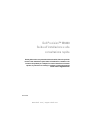 1
1
-
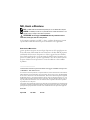 2
2
-
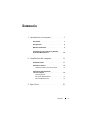 3
3
-
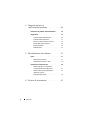 4
4
-
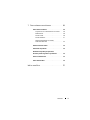 5
5
-
 6
6
-
 7
7
-
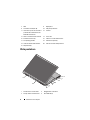 8
8
-
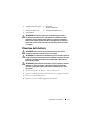 9
9
-
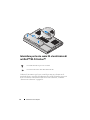 10
10
-
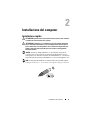 11
11
-
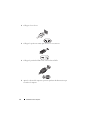 12
12
-
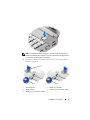 13
13
-
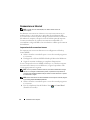 14
14
-
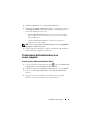 15
15
-
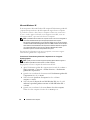 16
16
-
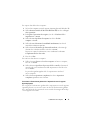 17
17
-
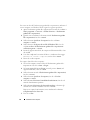 18
18
-
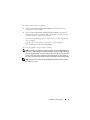 19
19
-
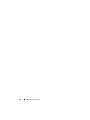 20
20
-
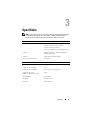 21
21
-
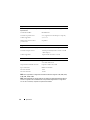 22
22
-
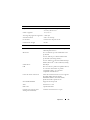 23
23
-
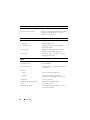 24
24
-
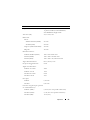 25
25
-
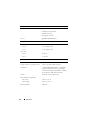 26
26
-
 27
27
-
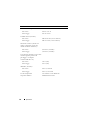 28
28
-
 29
29
-
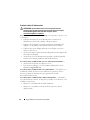 30
30
-
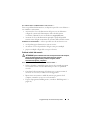 31
31
-
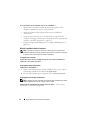 32
32
-
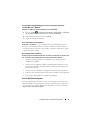 33
33
-
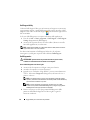 34
34
-
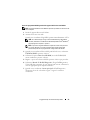 35
35
-
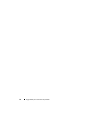 36
36
-
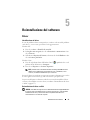 37
37
-
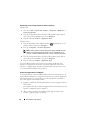 38
38
-
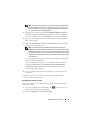 39
39
-
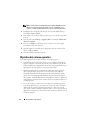 40
40
-
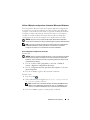 41
41
-
 42
42
-
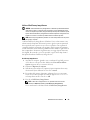 43
43
-
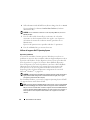 44
44
-
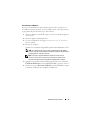 45
45
-
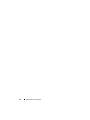 46
46
-
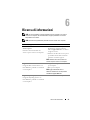 47
47
-
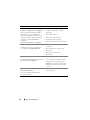 48
48
-
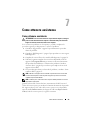 49
49
-
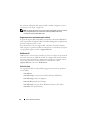 50
50
-
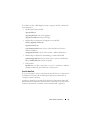 51
51
-
 52
52
-
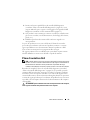 53
53
-
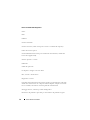 54
54
-
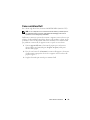 55
55
-
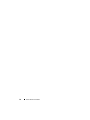 56
56
-
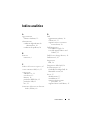 57
57
-
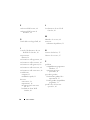 58
58
-
 59
59
-
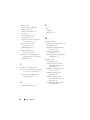 60
60
Documenti correlati
-
Dell precision m2400 Guida Rapida
-
Dell Latitude E6400 ATG Guida Rapida
-
Dell Latitude E4300 Guida Rapida
-
Dell Latitude E6500 Guida Rapida
-
Dell Latitude E4200 Guida Rapida
-
Dell Precision M4300 Guida utente
-
Dell Latitude D830 Guida utente
-
Dell Vostro 1700 Manuale del proprietario
-
Dell Precision M90 Guida utente
-
Dell Precision M6400 Guida Rapida